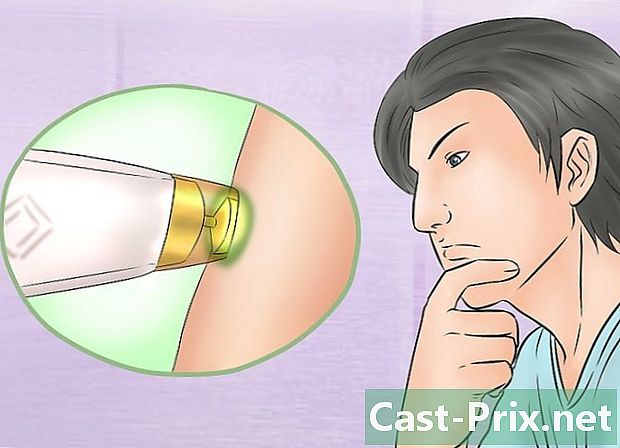லினக்ஸில் ஐடியூன்ஸ் பதிவிறக்கம் செய்வது எப்படி
நூலாசிரியர்:
Randy Alexander
உருவாக்கிய தேதி:
2 ஏப்ரல் 2021
புதுப்பிப்பு தேதி:
26 ஜூன் 2024

உள்ளடக்கம்
உள்ளடக்கத்தின் துல்லியம் மற்றும் முழுமையை உறுதிப்படுத்த எங்கள் ஆசிரியர்கள் மற்றும் தகுதிவாய்ந்த ஆராய்ச்சியாளர்களின் ஒத்துழைப்புடன் இந்த கட்டுரை எழுதப்பட்டது.விக்கிஹோவின் உள்ளடக்க மேலாண்மை குழு ஒவ்வொரு உருப்படியும் எங்கள் உயர்தர தரங்களுக்கு இணங்குவதை உறுதிசெய்ய தலையங்கம் குழுவின் பணிகளை கவனமாக ஆராய்கிறது.
ஐடியூன்ஸ் என்பது மேக் ஓஎஸ் மற்றும் விண்டோஸ் கணினிகளில் மட்டுமே கிடைக்கும் மென்பொருள். லினக்ஸிற்கான பதிப்பு தற்போது இல்லை என்றாலும், அதை உங்கள் கணினியில் பயன்படுத்த இன்னும் சாத்தியம் உள்ளது, ஆனால் நீங்கள் PlayOnLinux மற்றும் Wine ஐ நிறுவ வேண்டும். லினக்ஸில் இயங்க விரும்பாத மென்பொருள் இயங்காது என்பதை நினைவில் கொள்க.
நிலைகளில்
- ஒயின் நிறுவவும். லினக்ஸில் ஐடியூன்ஸ் இயங்குவதற்கு, நீங்கள் ஒயின் நிறுவ வேண்டும். இந்த மென்பொருளைப் பற்றிய கூடுதல் தகவலுக்கு இந்த இணைப்பைக் கிளிக் செய்க.
- இதைக் கிளிக் செய்க இணைப்பை உங்கள் வலை உலாவியில்.
- மின்னஞ்சல் முகவரி பட்டியில் உங்கள் ஆப்பிள் ஐடியை உள்ளிடவும். பின்னர், பதிவிறக்கு என்பதைக் கிளிக் செய்க. நிறுவல் கோப்பின் பதிவிறக்கம் தொடங்கும். பதிவிறக்கம் முடியும் வரை காத்திருங்கள்.
- லினக்ஸ் முனையத்தைத் திறக்கவும்.
- வகை sudo apt-get install playonlinux. பின்னர் அழுத்தவும் நுழைய. PlayOnLinux இன் நிறுவல் தொடங்கும்.
- அதைத் திறக்க PlayOnLinux ஐக் கிளிக் செய்க. இதன் ஐகான் க்ளோவர் நீலம், சிவப்பு, பச்சை மற்றும் மஞ்சள்.
- தேர்வு நிறுவ. இது ஒரு அடையாளத்துடன் கூடிய ஐகான் + PlayOnLinux சாளரத்தின் மேலே அமைந்துள்ளது.
- உள்ளிடவும் ஐடியூன்ஸ் தேடல் பகுதியில். பின்னர் அழுத்தவும் நுழைய.
- நீங்கள் நிறுவ விரும்பும் diTunes பதிப்பைத் தேர்வுசெய்க.
- கிளிக் செய்யவும் நிறுவ. இது கீழ் மூலையில் அமைந்துள்ள பொத்தான்.
- பிரஸ் சரி. இந்த விருப்பம் conuelle சாளரத்தில் அமைந்துள்ளது.
- கிளிக் செய்யவும் பின்வரும். PlayOnLinux நிறுவல் வழிகாட்டி இந்த விருப்பத்தை நீங்கள் காண்பீர்கள். நிறுவிய பின் ஒரு பாப் அப் சாளரம் காண்பிக்கப்படும்.
- தேர்வு ஆம் அல்லது இல்லை. ஐடியூன்ஸ் யூ.எஸ்.பி சாதனத்துடன் ஒத்திசைக்க வேண்டுமா என்று கேட்கும் சாளரம் தோன்றியதும், நீங்கள் விரும்பும் விருப்பத்தைத் தேர்வுசெய்க.
- கிளிக் செய்யவும் பயண. இந்த சாளரம் diTunes நிறுவல் கோப்பைத் தேர்ந்தெடுக்க உங்களை அனுமதிக்கும்.
- நீங்கள் முன்பு பதிவிறக்கிய நிறுவல் கோப்பைத் தேர்வுசெய்க. பின்னர், Open என்பதைக் கிளிக் செய்க.
- பிரஸ் பின்வரும் PlayOnLinux இல். வைன் கெக்கோ நிறுவல் சாளரம் திறக்கும்.
- கிளிக் செய்யவும் நிறுவ. வைட் இப்போது டைடியூன்ஸ் நிறுவலுக்குத் தேவையான பிற கூறுகளை நிறுவும்.
- தேர்வு பின்வரும். இந்த பொத்தான் காண்பிக்கும் உரையாடல் பெட்டியில் உள்ளது ஐடியூன்ஸ் வருக.
- கிளிக் செய்யவும் நிறுவ. இது டைடியூன்ஸ் நிறுவல் சாளரத்தின் கீழ் வலதுபுறத்தில் உள்ளது.
- பிரஸ் ஆம். இது ஐடியூன்ஸ் தானாக இயங்க அனுமதிக்கும்.
- கிளிக் செய்யவும் பூச்சு. இப்போது, உங்கள் லினக்ஸ் கணினியில் ஐடியூன்ஸ் நிறுவியுள்ளீர்கள்!